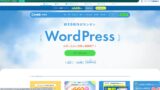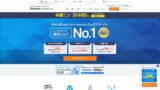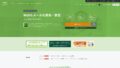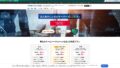ドメインだけじゃなくサーバーも有名になれる価値がある。
お名前.comは日本国内のドメイン登録会社(レジストラ)として有名です。どうしてもサーバーはその影に隠れてしまいがち。しかし、機能やスペックは優秀です。個人も法人もおすすめできます。
この記事では、お名前.com レンタルサーバー
![]() の評判や特徴からWordPressの始め方まで解説しました。
の評判や特徴からWordPressの始め方まで解説しました。

WordPressレンタルサーバー32社完全比較!個人法人海外別のおすすめ

「WordPressを始めたい」と思い「WordPress おすすめ」と検索すると、個人用や法人・中小企業向けから海外サーバーや安いサーバーまで、本当にいろいろな記事がヒットします。正直なところ、
- どのサイトを見れば良いのだろう。
- シンプルにわかりやすくサーバーを選びたい!
- 今すぐWordPressを始められるように教えて。
と思いませんか。それで、この記事は、個人法人、国内海外向けのレンタルサーバー32社からおすすめを厳選して紹介します。レンタルサーバーを毎日使うアプリ開発会社のSEO担当が解説します。
お名前.comレンタルサーバーの評判:高稼働率が安心なサーバー

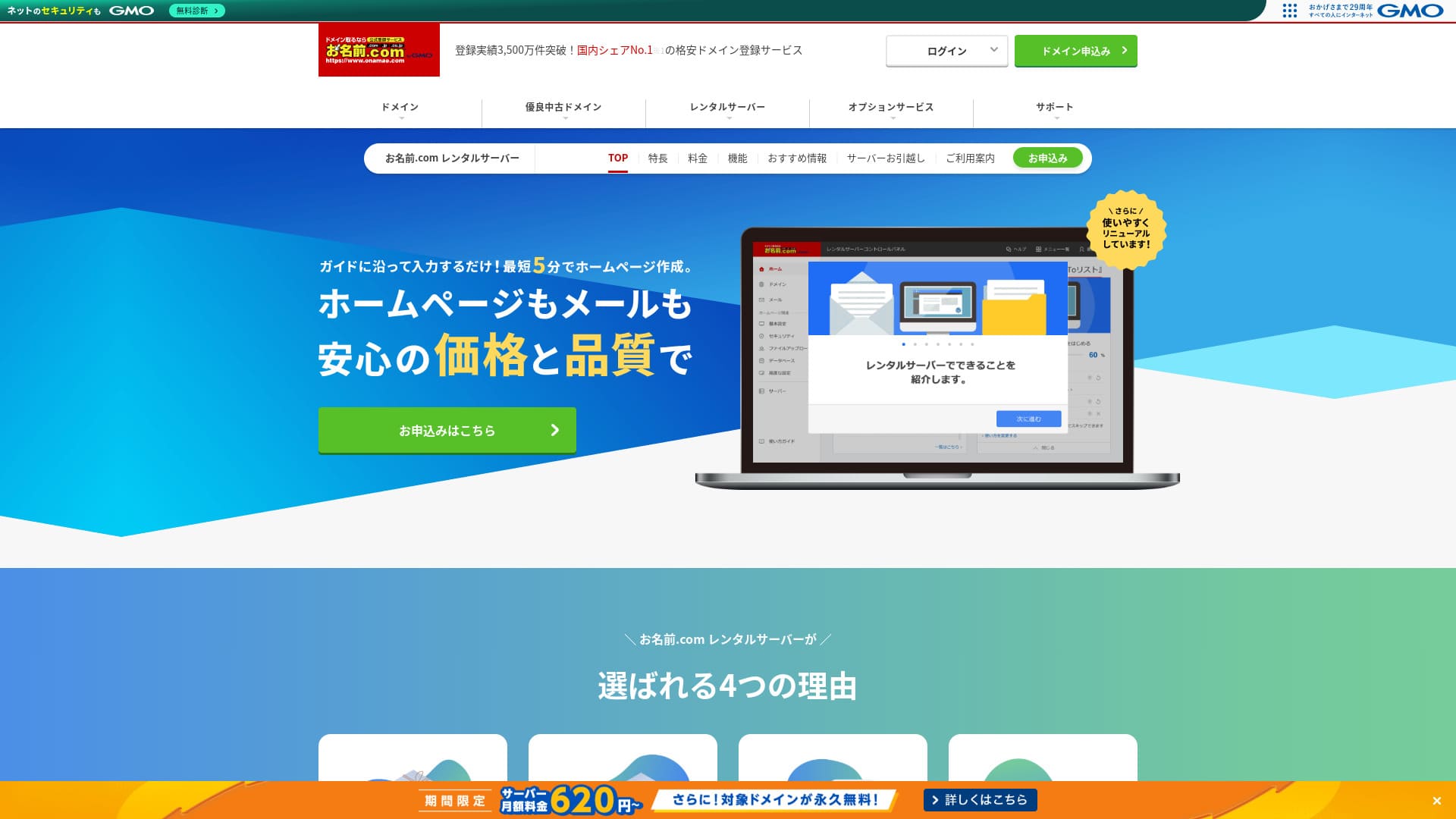
「 お名前.com レンタルサーバー
![]() 」は、個人でも法人でも使われてきました。ドメイン取得サービスの国内最大手で、ドメインとサーバーを一括管理できるのが魅力的。メール、ホームページ、ドメインすべての管理が楽になります。
」は、個人でも法人でも使われてきました。ドメイン取得サービスの国内最大手で、ドメインとサーバーを一括管理できるのが魅力的。メール、ホームページ、ドメインすべての管理が楽になります。
| サーバーの種類 | 共用サーバー |
| 表示速度(TTFB) | 未計測 |
| おすすめプランと契約期間 | 12ヶ月 |
| お試し・返金保証 | なし |
| 月額料金(12ヶ月契約) | 2,398円 |
| 初期事務手数料 | 無料 |
| 無料ドメイン | 1つ永久無料 |
| サポート | 電話・メール・チャット(平日10:00-18:00) |
| 稼働率 | 99.99%保証 |
| サーバー容量 | 1TB |
| データベース数 | 無制限 |
| セキュリティ対策 | WAF / アクセス制限 / ads.txt / SiteLock |
| SSL | 無料SSL / アルファSSL |
| バックアップ/復元 | 14日間自動バックアップ / 復元無料 |
| メールアカウント作成数 | 無制限 |
| メールセキュリティ対策 | 迷惑メールフィルター・ウイルスチェック / SMTP over SSL・POP over SSL / IMAP / 海外元送信制限 / ブラックリスト・ホワイトリスト |
| サーバー/Webサイト移行代行 | 代行サービスなし 移行ツールあり |
| WordPress簡単インストール | ◯ |
| CDN | なし |
お名前.comレンタルサーバーの5つの特徴

高稼働率99.99%
お名前.com レンタルサーバー
![]() は稼働率が99.99%です。サーバーがとても安定しています。サーバーが安定しているので、ホームページの表示も安定します。
は稼働率が99.99%です。サーバーがとても安定しています。サーバーが安定しているので、ホームページの表示も安定します。
高稼働率の目安になる99.99%なので、1年間の契約期間でサーバー停止は1時間にも満ちません。
★ 初心者必見!レンタルサーバーの稼働率とSLAを理解しよう
充実したメール機能
お名前.com レンタルサーバー
![]() は、ドメインサービスを提供しているだけあり、メール機能が充実しています。
は、ドメインサービスを提供しているだけあり、メール機能が充実しています。
メールアカウント数は無制限です。メーリングリストを無制限で作れます。そのため、企業が会社メールを作り、社員に配信することも制限なく行えて便利です。
メールウイルス除去機能も無料で利用できるため、安心してメールサービスを使えます。
14日間自動バックアップ
お名前.com レンタルサーバー
![]() は14日間自動バックアップ機能があります。
は14日間自動バックアップ機能があります。
バックアップデータがあるため、誤操作でホームページのデータを消してしまったりサイバー攻撃で改ざんされたりしても復元可能です。
安心してホームページを運用できます。
転送量無制限
お名前.com レンタルサーバー
![]() は転送量が無制限です。
は転送量が無制限です。
アクセス数が増えて転送量不足で配信できない、ということはありません。
中小企業・法人などのビジネス用としては安い

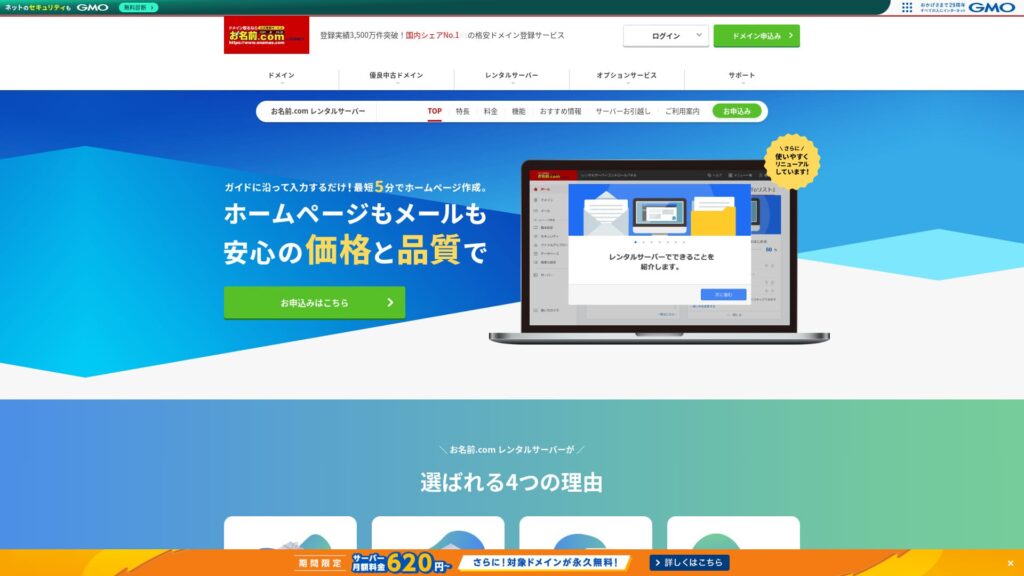
「 お名前.com レンタルサーバー
![]() 」は、GMOインターネットグループのドメイン管理会社で有名。最も手頃に利用できる法人向けサーバーです。ドメイン管理会社であるゆえメール運用に長けています。ホームページとメールを一括管理したい企業におすすめです。
」は、GMOインターネットグループのドメイン管理会社で有名。最も手頃に利用できる法人向けサーバーです。ドメイン管理会社であるゆえメール運用に長けています。ホームページとメールを一括管理したい企業におすすめです。
お名前.com レンタルサーバー
![]() は、個人でも法人でも使えます。稼働率は高く安定していますし、メール機能も充実しているからです。
は、個人でも法人でも使えます。稼働率は高く安定していますし、メール機能も充実しているからです。
それでも、中小企業・法人などのビジネス用としては他者に比べ安いです。費用を抑えたい企業にとっては有力な選択肢になります。
プランが1つなのはお名前.comレンタルサーバーのデメリット

残念なのは、お名前.com レンタルサーバー
![]() はプランが1つしかないこと。使いこなせないほどの機能とスペックはありがたいものの、それらを制限してもいいから安いプランがあると嬉しいものです。
はプランが1つしかないこと。使いこなせないほどの機能とスペックはありがたいものの、それらを制限してもいいから安いプランがあると嬉しいものです。
ホームページのアクセスに応じプランを選べると運用コストを下げられるので、ここは将来的に変わって欲しいと思う部分です。
とはいえ、プランが1つというのはシンプルで分かりやすいです。高いと思えば他社サーバーを選べますし、価格に納得できれば高機能なのでずっと使えます。
お名前.comレンタルサーバーに似ているサーバー2社と比べる
ConoHa WING
ConoHa WING
![]() は、WordPressを簡単に始められるサーバーです。契約時にドメインやWordPressの設定が完了するため、確実にホームページを始められます。
は、WordPressを簡単に始められるサーバーです。契約時にドメインやWordPressの設定が完了するため、確実にホームページを始められます。
複数プランが用意されているため、必要に応じてスペックアップできます。
ただし、お名前.comレンタルサーバーのほうが1年目の料金は安く使えます。
| 比較内容 | お名前.com レンタルサーバー
| ConoHa WING
|
|---|---|---|
| 最大の特徴 | ドメイン管理しやすい | 誰でも今すぐ簡単に始められる |
| お試し・返金保証 | なし | 初月無料 |
| 稼働率 | 99.99% | 99.99% |
| 容量 | 600GB | 300GB |
| 1年目のサーバー代 | 9,600円 | 11,292円 |
エックスサーバー
エックスサーバー
![]() も稼働率99.99%の安定したサーバーです。スペックや機能は甲乙つけがたく優秀です。
も稼働率99.99%の安定したサーバーです。スペックや機能は甲乙つけがたく優秀です。
WordPressを始めやすいサーバーで、「WordPressクイックスタート」を使うと契約時にWordPressがプリインストールされます。サーバー初心者でも確実にWordPressが始められます。
ただし、1年目の料金はお名前.comレンタルサーバーが安いため、コストを考えて選びたいものです。
| 比較内容 | お名前.com レンタルサーバー
| エックスサーバー
|
|---|---|---|
| 最大の特徴 | ドメイン管理しやすい | 利用者数No.1 |
| お試し・返金保証 | なし | 10日間無料お試し |
| 稼働率 | 99.99% | 99.99% |
| 容量 | 600GB | 500GB |
| 1年目のサーバー代 | 9,600円 | 10,560円 |
今すぐお名前.comレンタルサーバーでWordPressのホームページを始め5ステップ
- STEP.1
「お申込みはこちら」をクリックします。
- STEP.2サーバー申込みとドメイン取得
支払い期間を選びます。割引の大きい12ヶ月払いがおすすめです。
ドメインを選びます。「独自ドメインを申し込む」にしましょう。ドメインとサーバーをつなげる設定などをパスできます。
お申込み内容で「初めてご利用の方」はメールアドレスとパスワードを設定します。利用規約、プライバシーポリシーに同意し、「次へ進む」をクリックします。
欲しいドメインの文字列を入力し、検索してください。
「.com」「.co.jp」などのルートドメインを選べます。ルートドメインによって、取得費用と更新費用が変わります。どれを選ぶか迷ったら、法人ならできるだけ「.co.jp」をおすすめします。個人なら「.com」「.net」がおすすめです。多くの人が見慣れたドメインなので、不審に思われにくくアクセスしてもらいやすくなります。
希望するドメインにチェックを入れ、「お申し込みへ進む」をクリックします。
ドメインの登録年数を選びます。オプションはなしでも構いません。
支払い情報を入力します。すぐにホームページを始められるクレジットカード払いがおすすめです。入力内容に間違いなければ「お申し込みへ」をクリックしてください。サーバー申込みとドメイン取得は完了です。
- STEP.3WordPressのインストール
「お名前.com Naviログイン」からログインします。
「レンタルサーバー」から「利用レンタルサーバー一覧」をクリックします。先ほど申し込んだドメインが登録されています。WordPressをインストールしたいドメインの「ログイン」をクリックしてください。
コントロールパネルのパスワード設定が表示されます。新しいパスワードを作ってください。ガイダンスを進めると、WordPressのホームページを作成する画面になります。「作成する」をクリックしてください。
「初めてなら新規作成」をクリックします。
取得済みのドメインを選びます。文字列の追加入力などは必要ありません。「情報を入力する」をクリックします。
ユーザー情報設定を入力します。
- ホームページのタイトル: 何でも良い。後から簡単に変更できる
- メールアドレス: 普段使いのメール。法人はホームページ管理者の法人用メールがおすすめ
- パスワード: できるだけ複雑に。後から簡単に変更できる
入力したら「確認する」をクリックします。
メールアドレスとパスワードは、WordPressのログイン時に使います。必ずメモしましょう。登録内容を確認したら「作成する」をクリックしてください。
データベース情報が表示されます。メモしてください。データベースの編集時に使います。
- STEP.4WordPress初期設定
「一覧へ移動する」をクリックします。WordPressの一覧が表示されるので、先ほどWordPressをインストールしたドメインの管理画面「ログイン」をクリックします。
表示されるWordPressログイン画面に、先ほどインストール時に設定したユーザー名/パスワードを入力し「ログイン」します。
WordPressにログインしたら、パーマリンク設定をしましょう。WordPress管理画面の「設定」から「パーマリンク設定」に進みます。「投稿名」を選びましょう。選択したら「変更を保存」してください。
「投稿名」にすると、記事を投稿する際のURLに好きな文字列を入力できるようになります。記事内容をイメージできる短い文字列にすると、ホームページを見る読者が見やすいのでおすすめです。長すぎると「あぶないサイトなのでは?」と不安になる人もいます。
- STEP.5プラグイン導入
再びWordPress管理画面に戻り「プラグイン」から「新規追加」に進み、必要なプラグインを導入します。
導入したいプラグインを検索で見つけたら、「今すぐインストール」し「有効化」してください。その後は、それぞれのプラグインの説明に沿って進めましょう。
セキュリティ、バックアップのプラグインは必ず導入してください。
プラグインも導入できたら、これでWordPressホームページの準備万端です!
まとめ

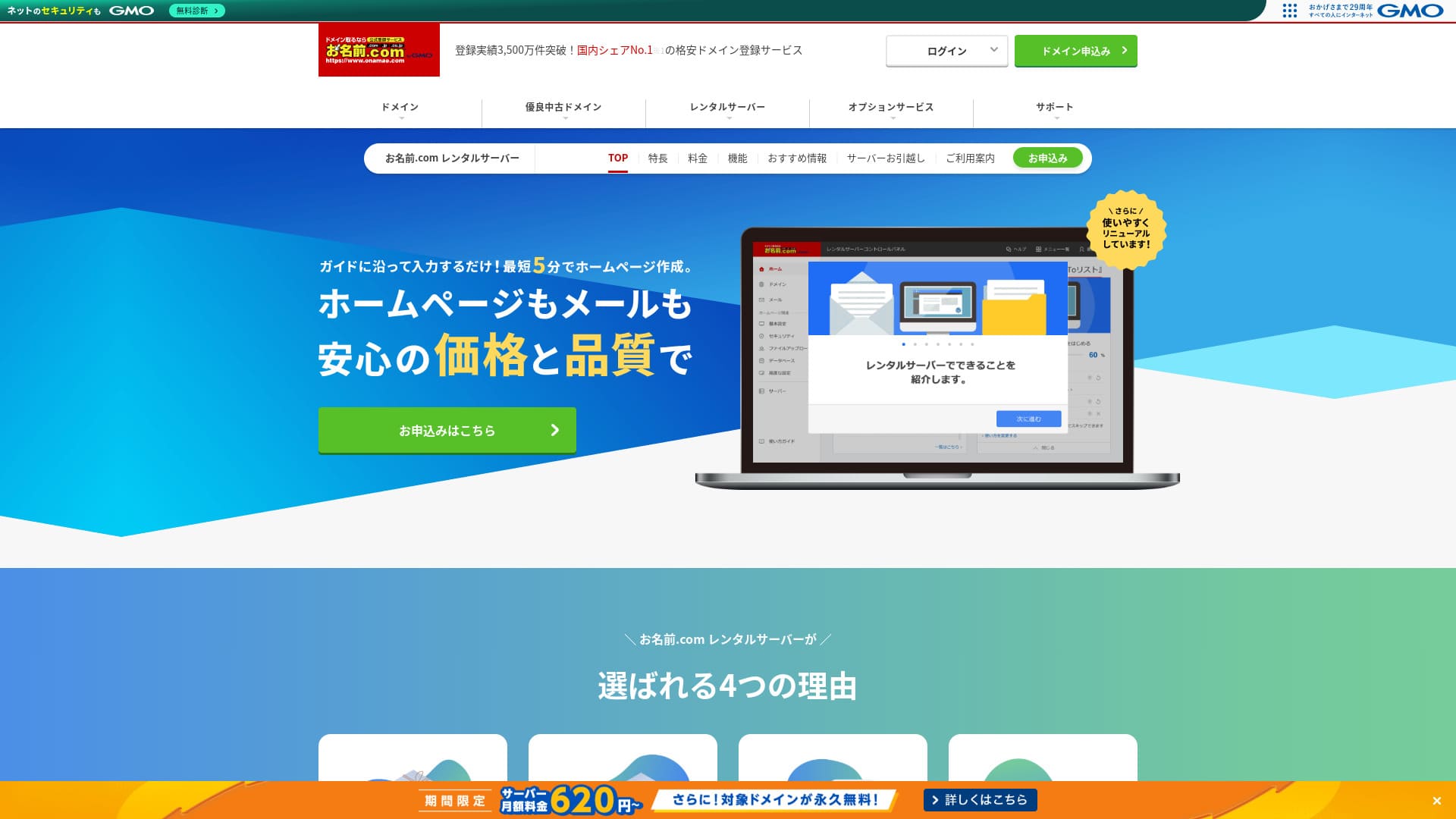
「 お名前.com レンタルサーバー
![]() 」は、個人でも法人でも使われてきました。ドメイン取得サービスの国内最大手で、ドメインとサーバーを一括管理できるのが魅力的。メール、ホームページ、ドメインすべての管理が楽になります。
」は、個人でも法人でも使われてきました。ドメイン取得サービスの国内最大手で、ドメインとサーバーを一括管理できるのが魅力的。メール、ホームページ、ドメインすべての管理が楽になります。
お名前.com レンタルサーバー
![]() は、稼働率99.99%の安定したサーバーです。スペックや機能に優れており、個人にも法人にも安心して使ってもらえます。ぜひお試しください。
は、稼働率99.99%の安定したサーバーです。スペックや機能に優れており、個人にも法人にも安心して使ってもらえます。ぜひお試しください。

WordPressレンタルサーバー32社完全比較!個人法人海外別のおすすめ

「WordPressを始めたい」と思い「WordPress おすすめ」と検索すると、個人用や法人・中小企業向けから海外サーバーや安いサーバーまで、本当にいろいろな記事がヒットします。正直なところ、
- どのサイトを見れば良いのだろう。
- シンプルにわかりやすくサーバーを選びたい!
- 今すぐWordPressを始められるように教えて。
と思いませんか。それで、この記事は、個人法人、国内海外向けのレンタルサーバー32社からおすすめを厳選して紹介します。レンタルサーバーを毎日使うアプリ開発会社のSEO担当が解説します。